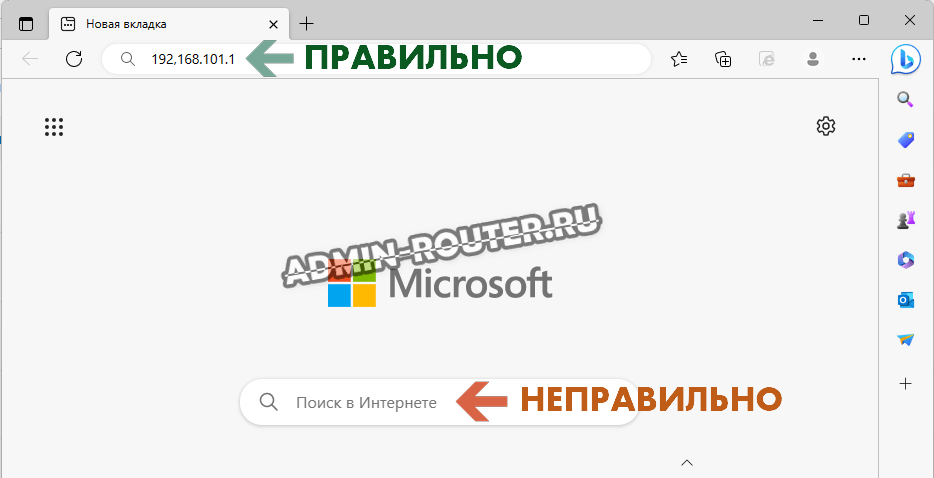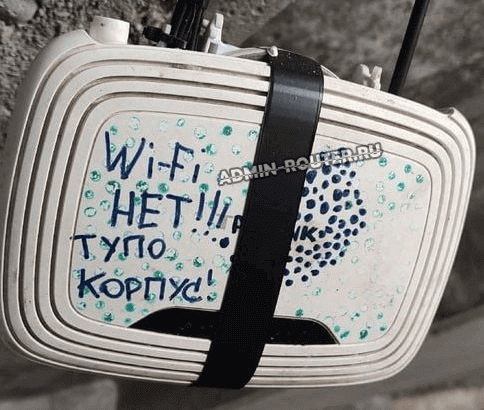Эта инструкция предназначена в первую очередь для тех тем, кто хочет зайти в настройки своего Вай-Фай роутера, который по умолчанию имеет адрес 192.168.101.1. Этот момент многих неопытных людей пугает тем, что обычно модемы и роутеры имеют IP адрес 192.168.1.1, ну на крайняк 192.168.0.1. И там всё кое-как понятно. А тут, о ужас, совсем другие цифры. Что делать то? Ну, по факту, ничего особенного — делать надо всё то же самое, просто с поправкой на разницу адресов. Всё равно не понятно? Сейчас объясню подробней!
Какой бы у Вас ни был маршрутизатор, принцип его настройки неизменен — к нему надо подцепится из его локальной сети и выполнить вход в настройки. А сделать это можно в Вашем случае по адресу 192.168.101.1.
Такой локальный IP адрес встречается редко. В основном на роутерах Linksys и Huawei, а так же на GPON-терминалах C-Data. Узнать заводской IP-адрес своего роутера Вы всегда можете очень простым способом — просто перевернув его и посмотрев — что написано на наклейке, приклеенной к его корпусу.
Как зайти на 192.168.101.1?
Открыть настройки роутера сейчас можно с любого устройства или гаджета, которое может подключиться к его локальной сети кабелем или по Вай-Фай. Можно использовать не только компьютер или ноутбук, но также и смартфон, планшет и даже смарт-телевизор. Откройте имеющийся на устройстве браузер и в строке, где надо вводить адреса сайтов введите адрес 192.168.101.1 или http://192.168.101.1, что по сути одно и то же. Чтобы перейти по адресу — нажимаем клавишу «Ентер».
Когда адрес указан правильно и все условия выполнены — проблем с подключением и работой роутера нет: вам откроется страница интерфейса для его настройки. И на этом простом, обычно, этапе многие юзеры тоже сталкиваются с проблемами! Сайт роутера не открывается! Если у Вас такое произошло — эта инструкция для Вас.
Когда вместо панели управления маршрутизатором открывается страничка поисковой системы — следует убедиться, что адрес Вы вводите именно в адресной а не в поисковой строке поиска. А лучше откройте через другой браузер.
В моём случае будем рассматривать оптический ONT роутер C-Data и он, после ввода адреса, обязательно запрашивает имя пользователя и пароль для авторизации. Вот так:
Вводим эти данные, нажимаем кнопку «Login»и попадаем в личный кабинет роутера. Он же панель управления маршрутизатором, он же web-интерфейс. Но как не назови — всё одно: меню управления настройками устройства.
Логин и пароль для входа в роутер написаны в специальной наклейке на его корпусе.
После этого можно приступать к настройке маршрутизатора — создать интернет-соединение, сменить пароль на Wi-Fi и т.п. Если же у Вас не получилось зайти на роутер или не подошёл пароль, тогда читаем дальше!
Примечание: Настраивать роутер или модем сейчас не обязательно через компьютер или ноутбук. Для этого отлично подойдёт и телефон либо планшет. Подробнее про это можно узнать в инструкции как настроить маршрутизатор через телефон. Единственное условие — надо знать имя беспроводной сети и пароль на Вай-Фай — эти данные обычно так же напечатаны в наклейке на корпусе роутера:
Недоступен вход в роутер — что делать?
Вот наиболее часто появляющиеся у юзеров проблемы из-за которых они не могут попасть в настройки роутера.
- Перезагрузите свой Вай-Фай роутер или модем
- Перезагрузите то устройство, с которого пытаетесь войти в веб-интерфейс — компьютер, телефон или планшет.
- Попробуйте зайти в систему роутера используя другой браузер.
- Убедитесь что у Вас сейчас отключен VPN и не используется Прокси-сервер.
- Проверьте, что Вы правильно вводите адрес роутера — 192.168.101.1 в нашем случае.
- Попробуйте подключиться с другого устройства. Подойдёт даже СМАРТ-телевизор.
В тех случаях, когда страница с настройками открывается, но дальше дело не идёт потому, что не подходит пароль, указанный в наклейке — значит его сменили ранее. Если Вы его не помните, то поможет только сброс настроек роутера к заводским.
Ну и самый крайний случай — это когда роутер сломан: слетела прошивка или сгорел аппаратно. Тогда придётся тащить его на диагностику к специалисту. Если он его не оживит — придётся покупать новый!